作为专注剪映实操的短视频博主,今天拆「新手可直接抄的满屏教程」:从 “消黑边”“防拉伸” 到 “适配不同场景”,每步都标清剪映按钮位置,还附封面配图思路,帮你 10 分钟搞定满屏视频,不用再让 “黑边”“变形” 毁了辛苦拍的素材。
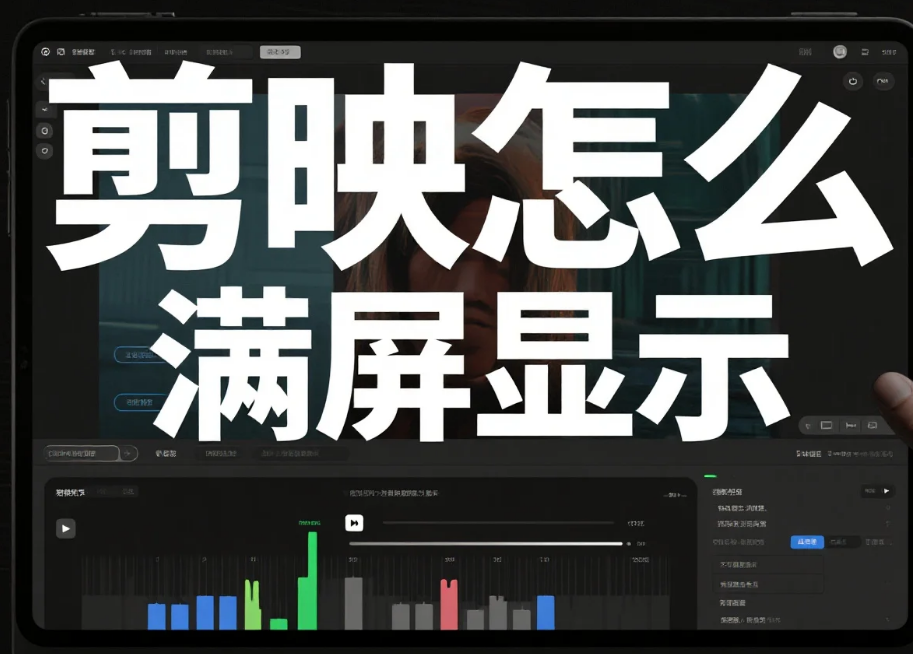
剪映怎么满屏显示
剪映用户 90% 都踩过 “满屏显示” 的坑:“导入手机拍的竖屏视频,剪映里显示左右有黑边,想拉满屏又把人物拉变形”“用横屏素材做竖屏短视频,上下补了黑边,显得画面小还单调”“跟着教程调了比例,导出后还是有黑边,不知道哪里错了”—— 其实我剪过 300 + 条视频后发现:剪映满屏显示不是 “直接拉伸”,而是 “先对比例 + 再调素材 + 最后补细节”,3 步就能做到无黑边、不拉伸,适配抖音 / 快手 / 朋友圈等所有平台。
一、先看对比:没调好 vs 调好的满屏,差的是 “质感”
同样是视频满屏处理,操作对错的视觉效果天差地别:
| 效果类型 | 视觉问题 | 核心原因 | 案例(手机拍摄的竖屏风景视频) |
| ❌ 没调好的满屏 | 1. 人物 / 景物拉伸变形(脸变宽、树变矮);2. 边缘有黑边没消干净;3. 导出后比例错乱 | 1. 直接拉伸素材,没锁比例;2. 没选对画布比例;3. 素材本身有黑边没裁剪 | 竖屏视频强行拉满 16:9 横屏,风景里的山被拉成 “矮胖款”,左右还留 1cm 黑边 |
| ✅ 调好的满屏 | 1. 画面无黑边,刚好填满屏幕;2. 人物 / 景物比例正常,不变形;3. 适配目标平台(如抖音 9:16) | 1. 先锁比例缩放,再裁剪多余部分;2. 画布比例和目标平台一致;3. 用 “填充” 补特殊黑边 | 竖屏视频适配抖音 9:16,风景完整无变形,边缘无黑边,画面饱满有质感 |
二、剪映满屏显示 3 步实操:新手也能抄的教程(附按钮位置)
剪映里视频不能满屏,本质是 “画布比例”“素材尺寸”“适配方式” 三者不匹配,按这 3 步走,90% 的情况都能解决:
第一步:先 “选对画布比例”—— 目标平台要啥比例,就设啥比例(关键前提)
很多新手没先设比例就调素材,导致最后满屏还是有黑边,第一步必须先定比例,不同平台常用比例如下:
| 目标平台 | 推荐画布比例 | 适用场景 | 剪映操作路径(具体按钮) | 避坑提醒 |
| 抖音 / 快手(竖屏) | 9:16 | 手机端短视频(全屏观看) | 打开剪映→导入视频→底部工具栏「比例」→选「9:16」→点击「确认」 | ❌ 别选 “4:3” 或 “16:9”,否则竖屏会有上下黑边 |
| 朋友圈 / 小红书(横屏) | 16:9 | 电脑端 / 平板端观看(如 vlog) | 同上→选「16:9」→确认 | ❌ 别强行把竖屏素材拉成 16:9,会变形 |
| 抖音 / 小红书(方形) | 1:1 | 图文混剪、产品展示(无黑边) | 同上→选「1:1」→确认 | ✅ 适合横屏竖屏素材混剪,不易出错 |
📌 新手实操:比如要发抖音,先把画布比例设为 9:16,再导入素材;要发朋友圈横屏 vlog,先设 16:9,再处理素材,顺序别反!
第二步:再 “消黑边 + 防拉伸”—— 2 种方法适配不同素材(核心步骤)
设好比例后,素材可能还是有黑边或变形,分 “素材比画布大”“素材比画布小” 2 种情况处理,方法不同:
| 素材情况 | 处理方法(剪映操作) | 操作步骤(标清按钮) | 示例(抖音 9:16 比例) |
| ✅ 素材比画布大(如横屏素材做竖屏) | 方法:「缩放 + 裁剪」(保留核心内容,裁掉边缘多余部分) | 1. 选中素材→双指在预览区捏合 / 放大(或点击「编辑」→「缩放」,拖动滑块);2. 把想保留的内容(如人物脸、风景核心)移到屏幕中间;3. 点击「裁剪」(预览区底部剪刀图标)→裁掉屏幕外的多余部分 | 横屏 16:9 风景视频做竖屏 9:16,缩放后保留中间的山和湖,裁掉左右多余的天空,无黑边且风景不变形 |
| ✅ 素材比画布小(如竖屏素材做横屏,有上下黑边) | 方法 1:「填充」(用同色系 / 模糊背景补黑边,不拉伸素材);方法 2:「拉伸 + 锁比例」(仅适合无人物的风景 / 产品素材) | 方法 1(推荐):1. 选中素材→点击「编辑」→「填充」→选「模糊填充」(或「颜色填充」,选和素材相近的颜色);2. 调整模糊强度(10-15,不糊背景);方法 2(慎用):1. 选中素材→「编辑」→「缩放」→开启「锁比例」(预览区左上角小锁图标);2. 拖动滑块放大到刚好满屏,无人物时可用 | 竖屏 9:16 产品视频做横屏 16:9,用 “模糊填充” 补上下黑边,背景是产品的模糊图,不突兀还满屏 |
📌 避坑细节:有人物的素材绝对别用 “直接拉伸”(会把脸拉变形)!优先用 “缩放 + 裁剪” 或 “模糊填充”,比如拍人的竖屏视频做横屏,裁掉左右多余部分,保留人物全身,比拉伸好看 10 倍。
第三步:最后 “补细节”—— 解决特殊黑边 + 导出前检查(避免白忙活)
有些特殊情况(如素材本身有黑边、多段素材比例不一),需要补 2 个细节,确保导出后还是满屏:
- 处理素材本身的黑边:
导入素材后如果自带黑边(比如从网页下载的视频),先双击素材→点击「编辑」→「裁剪」→拖动裁剪框,把边缘黑边裁掉,再按第二步操作,否则后续调比例还是会有黑边残留。
- 导出前检查满屏效果:
点击剪映顶部「播放」按钮,从头到尾看一遍,重点检查:① 边缘有没有黑边(尤其是四角);② 人物 / 景物有没有变形(脸是否对称、建筑是否倾斜);③ 多段素材切换时,是否都满屏(别一段满屏一段有黑边),有问题及时调整。
案例:剪一条抖音竖屏 vlog,先设 9:16 比例,导入横屏拍的片段,用 “缩放 + 裁剪” 保留人物和风景核心,裁掉左右多余部分;导入竖屏拍的片段,用 “锁比例缩放” 满屏,最后裁剪掉素材自带的黑边,播放检查无问题后导出,满屏且无变形。
三、2 个避坑技巧:别让这些细节毁了满屏效果
新手做满屏常犯 2 个错,导致辛苦调的视频变形或有黑边,提前避开能省 50% 时间:
坑 1:直接拉伸素材,没开 “锁比例”—— 人物 / 景物变畸形
- 问题:选中素材后直接拖动边缘拉伸,预览区看到满屏了,但人物脸变宽、树变矮,导出后更明显;
- 原因:剪映默认 “自由拉伸”,没锁比例时,宽高会同时放大 / 缩小,破坏原比例;
- 应对:拉伸前先开 “锁比例”—— 选中素材→点击「编辑」→「缩放」→点亮预览区左上角的「锁比例」图标(锁上后,缩放时宽高同比例变化,不会变形),再拖动滑块放大。
坑 2:忽略 “素材分辨率”—— 低清素材放大后模糊
- 问题:用分辨率低的素材(如 720p)做满屏,放大后画面模糊,有颗粒感,反而影响质感;
- 原因:低清素材像素少,强行放大到 1080p/4k 满屏,像素不够就会模糊;
- 应对:① 优先用 1080p 及以上高清素材;② 低清素材做满屏时,别放大超过 120%(缩放滑块不超过 120),放大后用「编辑」→「锐化」(强度 10-15),稍微提升清晰度。
四、总结:剪映满屏显示的核心 ——“先对比例,再保比例”
新手别一上来就拉伸素材,记住 “先选对画布比例(按目标平台定),再用‘缩放 + 裁剪 / 填充’处理素材,最后锁比例防变形”,这 3 个核心动作。我之前帮粉丝调过一条有黑边的美食视频,按 “9:16 比例 + 缩放裁剪 + 锁比例”3 步,10 分钟就满屏了,导出后美食没变形,播放量比之前有黑边的视频高 2 倍 —— 其实满屏不难,关键是别用 “暴力拉伸”,用对方法就能既满屏又有质感。
你剪视频时遇到过 “黑边消不掉” 还是 “拉伸变形” 的问题?评论区留情况,我帮你出解决方案!
AD:从0基础到挑战短视频赚钱,报名5天精品短视频变现训练营,微信:dty8798








